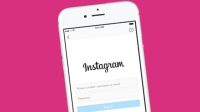chipset.ID – Sebenarnya, untuk cara mengambil screenshot pada Hp realme C55 NFC cukup mudah untuk dilakukan.
Hanya saja, masih cukup banyak pemilik Hp ini yang belum paham caranya, mengingat ini adalah Hp realme keluaran baru, sehingga banyak pengguna banyak yang belum paham fitur-fitur didalamnya.
Seperti kita tahu, screenshot atau tangkapan layar adalah salah satu fitur yang sangat penting dan sudah menjadi fitur wajib pada smartphone saat ini termasuk pada Hp kelauran dari realme..
Hal ini karena, fitur ini dapat membantu kita untuk mengabadikan momen yang ada di layar smartphone kita dengan mudah dan cepat.
Sehubungan dengan hal tersebut, pada artikel kali ini akan redaksi ulas secara lebih detail bagaimana cara untuk mengambil tangkapan layar pada Hp Realme C55 NFC yang bisa Anda simak pada lanjutan artikel dibawah ini.
3 Cara Screenshot di Hp Realme C55 NFC
Untuk proses mengambil tangkapan layar pada Hp realme C55 NFC, dapat dilakukan dalam 3 metode yang cukup mudah dipraktekan.
Untuk detail masing-masing dari metode tersebut, akan redaksi ulas pada poin-poin pembahasan dibawah ini.
1. Menggunakan Tombol Power dan Volume Bawah
Untuk metode yang pertama adalah menggunakan tombol fisik, berupa kombinasi tombol power+volume naik. Ini merupakan metode standar dan bisa dilakukan untuk semua tipe dan merk Hp Android apapun.
Untuk langkah-langkahnya, silahkan ikuti panduannya dibawah ini:
- Posisikan layar pada area yang akan di screenshot
- Kemudian, tekan dan tahan tombol power dan tombol volume bawah secara bersamaan selama beberapa detik.
- Layar akan berkedip sejenak dan muncul notifikasi bahwa tangkapan layar telah berhasil dilakukan.
- Tangkapan layar akan disimpan di folder “Screenshots” di galeri Anda.
2. Menggunakan Opsi Screenshot pada Menu Drop-down
Untuk metode yang selanjutnya, cara ini dikenal dengan istilah cara screenshot tanpa menekan tombol. Untuk menerapkan cara ini, bisa Anda ikuti caranya sebagai berikut:
- Langkah awal, posisikan layar Hp realme C55 NFC Anda pada area yang akan di screenshot
- Kemudian, silahkan geser layar dari bagian atas ke bawah untuk membuka menu drop-down.
- Cari ikon screenshot (gambar kamera) pada menu tersebut dan sentuh ikon tersebut untuk mengambil tangkapan layar.
- Tangkapan layar akan disimpan di folder “Screenshots” di galeri Anda.
3. Menggunakan Gesture Tiga Jari
Terakhir, untuk metode yang bisa dilakukan dalam mengambil tangkapan layar di Hp ini adalah dengan menggunakan fitur gesture 3 jari, atau mengusapkan tiga jari dilayar untuk mengambil screenshot.
Hal pertama, silahkan lakukan pengaturan pada perangkat dengan cara dibawah ini:
- Masuk ke “Settings”
- Kemudian, pilij “Convenience Aid”
- Lalu pilih “Gesture and Motion”
- dan terakhir aktifkan fitur “Three-Finger Screenshot”.
Lalu untuk setelah ditur tersebut diaktifkan, untuk mengambil SS dengan cara ini, silahkan lakukan dengan langkah-langkah sebagai berikut:
- Atur layar pada area yang akan di screenshot
- Kemudian, silahkan letakkan tiga jari pada layar Anda lalu usap bersamaan dari atas kebawah
- Layar akan berkedip, tanda SS berhasil dilakukan
- Untuk hasiltTangkapan layar akan disimpan di folder “Screenshots” di galeri Anda.
Cara Screenshot Panjang di Hp Realme C55 NFC
Apabila Anda bermaksud untuk mengambil tangkapan layar yang panjang, biasanya tangkapan layar untuk chat atau pesan, maka bisa dilakukan dengan cara seperti ini.
- Posisikan layar pada chat yang akan di screenshot
- Kemudian ambil screenshot dengan salah satu metode diatas
- Ketika notifikasi muncul, ketuk opsi “Scrolling Screenshot” atau “Long Screenshot” di bagian bawah layar.
- Layar akan terus bergulir dan mengambil tangkapan layar sampai akhir layar panjang tersebut.
- Tangkapan layar akan disimpan di folder “Screenshots” di galeri Anda.
Demikian informasi dari redaksi mengenai beberapa cara atau metode yang bisa dilakukan untuk mengambil tangkapan layar pada Hp realme C55 NFC.
Semoga artikel yang redaksi sajikan kali ini bermanfaat untuk Anda.